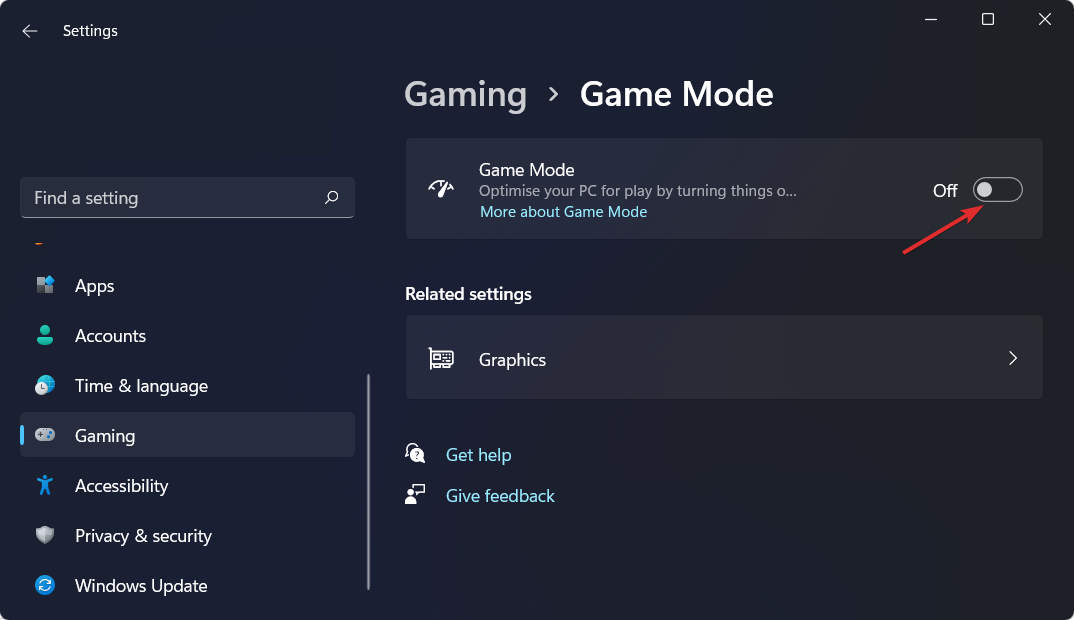Denne software holder dine drivere kørende og holder dig dermed beskyttet mod almindelige computerfejl og hardwarefejl. Tjek alle dine chauffører nu i 3 nemme trin:
- Download DriverFix (verificeret downloadfil).
- Klik på Start scanning for at finde alle problematiske drivere.
- Klik på Opdater drivere for at få nye versioner og undgå systemfejl.
- DriverFix er downloadet af 0 læsere denne måned.
Og nu noget for jer alle, der kan lide at bruge tastaturgenveje mere end at flytte og klikke med musen. I denne korte artikel vil vi vise dig, hvordan du nemt opretter en ny mappe med blot et par tastaturknapper.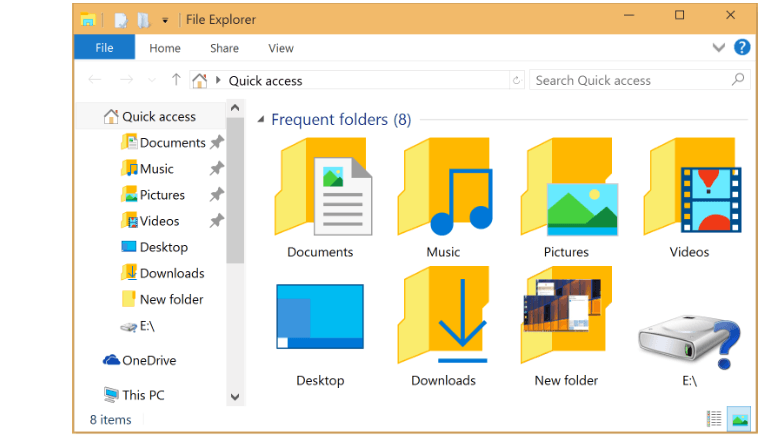
Genvejstaster for at oprette nye mapper i Windows 10
Du kan oprette en ny mappe på skrivebordet ved at højreklikke på den> Ny> mappe, men der er endda en hurtigere måde at oprette en ny mappe på i Windows. Bare tryk på Ctrl + Shift + N, så oprettes den nye mappe automatisk på dit skrivebord, klar til at blive omdøbt eller til at gemme nogle af dine vigtige filer.
Denne genvej fungerer ikke kun på Desktop, fordi du kan oprette en ny mappe i File Explorer, såvel. Metoden er den samme, bare åbn File Explorer eller det sted, hvor du vil oprette en ny mappe, tryk på Ctrl, Shift og N på samme tid, og den nye mappe oprettes på få sekunder.
Sådan oprettes en ny mappe i File Explorer
Her er et andet nyttigt tip: hvis du vil oprette en mappe i File Explorer, og derefter også oprette den på dit skrivebord, skal du bare trykke på Windows-tasten + D, så bliver alle mapper eller programmer minimeret, så du kun er på skrivebordet åben. Så gør bare som vi viste dig i denne artikel, så er du klar til at gå.
Denne genvej fungerer også i Windows 8 og Windows 7, da Microsoft besluttede ikke at ændre den i Windows 10, men den fungerer ikke i Windows XP. Hvis du vil oprette en ny mappe på skrivebordet i Windows XP, bruger du bare tastaturgenveje, skal du prøve en anden kombination af nøgler. For at oprette en ny mappe i Windows XP skal du holde Alt + F-tasterne nede og derefter frigive dem og hurtigt trykke på W-tasten efterfulgt af F.
Det ville være alt, nu ved du, hvordan du opretter en ny mappe i Windows ved hjælp af blot et par taster på dit tastatur.
Brug af tastaturgenveje er meget nyttigt, da du kan få tingene gjort hurtigere. Selvfølgelig skal du vide, hvilke tastekombinationer du skal bruge for at få det ønskede resultat. Hvis du ikke er meget fortrolig med de mest nyttige tastaturgenveje, der understøttes på Windows 10, her er en guide, som du kan bruge for at lære mere om Windows-genveje.
Lad os antage, at du ikke længere vil bruge tastaturgenveje på din computer. Der er et par metoder, du kan bruge til at deaktivere disse genveje. For eksempel kan du slå hotkeys fra, bruge et dedikeret script til din registreringsdatabase, eller du kan deaktivere absolut alle tastaturgenveje på din maskine ved hjælp af Windows Registry. For detaljerede instruktioner om de trin, du skal følge, kan du bruge denne vejledning.
Desværre kan tastaturet bryde nogle gange, og du kan ikke bruge det. Heldigvis har vi allerede tacklet dette problem, og vi har samlet et par lister over løsninger, der kan hjælpe dig:
- Fix: Genveje fungerer ikke i Windows 10, 8.1
- Fix: Bluetooth-tastatur tilsluttet, men fungerer ikke i Windows 10
- Sådan repareres Bluetooth-tastaturforsinkelse i Windows 10
Hvis ovenstående løsninger ikke fungerede, og du stadig ikke kan bruge dit tastatur, er det måske tid til at få et nyt. Hvis du ikke ved, hvad de bedste tastaturer er at købe til din Windows 10-computer, kan du tjekke disse lister:
- 10 bedste baggrundsbelyste tastaturer at købe
- De 3 bedste USB-C-tastaturer til din Windows-computer
- 12 af de bedste spildbestandige tastaturer at købe i 2018
Derefter håber vi, at denne guide gav dig alle de oplysninger, du havde brug for.
![Lenovo IdeaPad 320-tastatur virker ikke [Nem Fix]](/f/2e995ebc2454b936548871c6e26dbaa4.png?width=300&height=460)